Win10安装语音包的作用就是把Win10系统汉化,很多用户下载的Win10其实都是英文版,所以就有必要安装中文版的语音包,那么Win10系统怎么安装和激活语音包呢?
工具:win10的简体中文语音包;
安装语言包方法
1、先是激活,并下载http://pan.baidu.com/s/1c097OOC,在运行这个文件时,请右键点击:以管理员身份运行;
文件会刷3段命令字符,若担心安全问题,可进行杀毒或右键更改文件名后缀为txt进行检查。
2、然后是安装语音包了;
3、打开下载好的语言包,如图所示的文件夹内就是中文语音包;
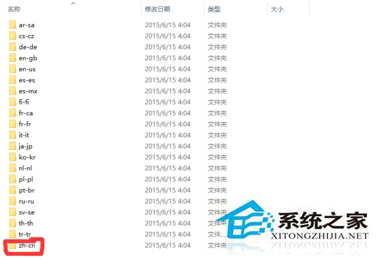
4、组合按键WIN+R(或开始-所有程序-windows系统-运行),再在运行中输入lpksetup,确定,就会跳出如下的窗口,然后选择上面的一个,按照提示操作,安装刚刚下载的语音包;
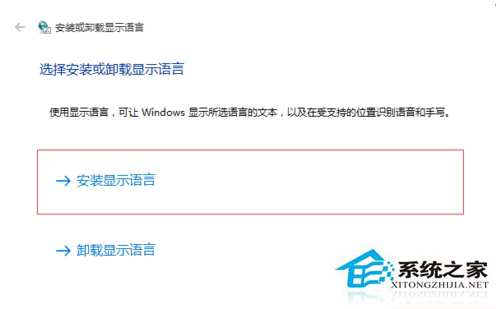
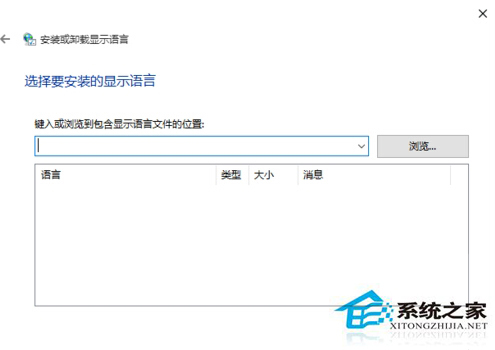
上一页1234下一页共4页
5、开始-设置-时间和语音-将简体文字设置为默认语音-选项-添加键盘-添加自己喜欢的中文输入法;
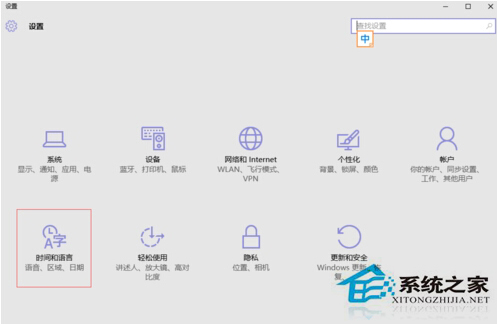
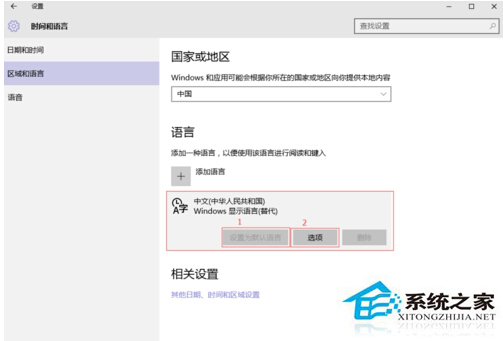
6、退回到 时间和语音 的界面,点击 其它日期、时间和区域设置 ,点击更改位置,选择中国。点击管理,按照图片红框选择;
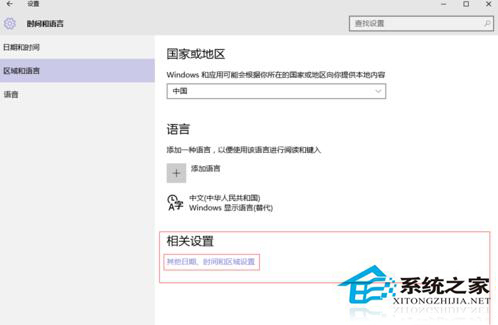
上一页1234下一页共4页
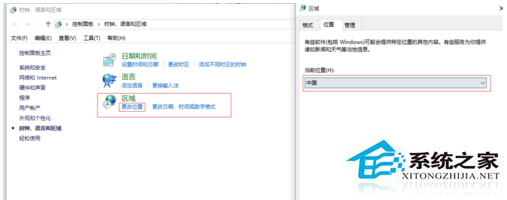
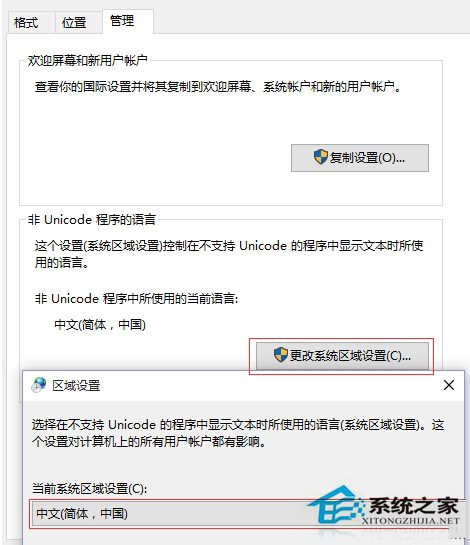
7、管理中点击另外一个按钮,全部勾选,确定;

8、返回上层至控制面板-语音-先确定语音首选项是否是中文-然后点击高级选项-替代windows显示语音改为中文-点击下面的蓝字;
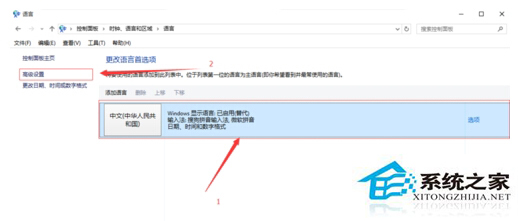
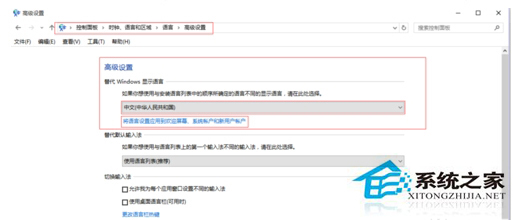
需要注意的是上述步骤中会有操作产生效果是相同的,但是由于win10现在设置和控制面板的未完全统一,请勿遗漏!且其它windows系统激活时可以将bat文件改为txt,将激活码进行替代后改回bat格式即可使用。
以上就是Win10系统安装和激活语音包的方法了,只要按照这个方法一步一步来安装,就能够把英文版Win10系统汉化。